Base de données (BDD)
Une activité "Base de données" peut être exploitée pour :
construire de façon collaborative une collection de références (liens web, livres, journaux, etc.) ;
afficher des travaux d'élèves (photos, posters, sites web, poèmes, etc.), pour évaluation par les pairs ;
...
Lorsque vous configurez une BDD, vous donnez la possibilité aux auditeurs d'y créer des entrées sur des sujets de tout ordre, de les afficher et de faire des recherches les concernant.
Ces entrées se présentent sous la forme de fiches qui peuvent contenir diverses informations : textes, fichiers, URL, images etc.
La structure des fiches est définie par l'enseignant et des modèles peuvent être partagés.
Cette activité peut être utilisée pour construire de manière collaborative une collection de références, et afficher des travaux d'auditeurs.
Remarque :
La mise en place de la BDD se fait en deux temps :
sa structuration générale (matrice) ;
la génération des formulaires dans lesquels les fiches informatives seront saisies.
Fiches et listes de fiches modèles⚓
La présentation native de cette activité n'est pas très attirante, mais il est possible de créer un modèle en utilisant HTML et CSS. Des modèles déjà créés par d'autres utilisateurs peuvent être importés. Prenez contact avec le service AUPeN pour une création personnalisée.
Procédure : Créer la structure générale...⚓
Cliquez le bouton
Activer le mode éditionpuis en section+ Ajouter une activité ou une ressource.Cochez
Base de donnéesdans la liste affichée etAjouter, pour générer le formulaire de paramètres de la base de donnée.Sous l'onglet
Généraux⚓- saisissez le Nom de la base de données : l'intitulé du lien affiché sur la page de cours ;
- en option, vous pouvez saisir une Description, les instructions par exemple (sans oublier
Afficher la description sur la page de cours).Validez les paramètres via le bouton final
Enregistrer et afficher.
Procédure : Créer un formulaire...⚓
Un formulaire a une structure définie par des champs de différents types : boutons radio, cases à cocher, date, texte, URL, etc.
Dans l'onglet
Créer un nouveau champde la BDD nouvellement créée, choisissez un premier format à insérer dans le formulaire.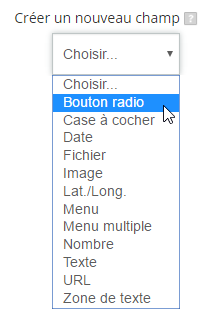
Nommez et décrivez au besoin ce champ.
Truc & astuce :
La description ne sera visible que par survol de souris sur la fiche, une fois ouverte.
Renseignez les différentes options que les utilisateurs pourront choisir dans le champ.
Par exemple, pour
Case à cocher, renseignez une option par ligne.Validez vos choix via le bouton final
Enregistrer.Remarque :
Procédez ainsi pour ajouter autant de champs que nécessaire à votre base de données.